锋友分享的关于开启Apple ID双重认证(Two-Factor Authentication, 2FA)的部分细节,通常包括以下关键信息:
1. "什么是双重认证?"
它是一种安全增强措施,在您登录Apple ID时,除了输入密码之外,还需要提供第二种形式的验证。
这大大增加了账户的安全性,即使密码被泄露,未经授权的用户也难以访问您的账户。
2. "双重认证使用什么进行验证?"
"安全码(或称验证码):" 这是最常见的形式。当您尝试从新设备或浏览器登录时,Apple会向您注册的备用电话号码(手机短信)或认证应用(如Apple Watch、支持SOS验证码的iPhone、或其他支持TOTP的应用)发送一个6位数的动态安全码。
"SOS验证码(SOS Codes):" 这是较新的、更安全的方式。它允许您在信任的设备上生成一系列6位数的动态验证码,用于登录。通常与物理安全密钥(如YubiKey)结合使用,或者作为独立的安全措施,无需备用电话号码。这是目前推荐的方式。
3. "开启双重认证的步骤(通用流程):"
"登录Apple ID账户:" 在[appleid.apple.com](https://appleid.apple.com)上使用您的Apple ID和密码登录。
"进入
相关内容:
在更新至 iOS 9.3 正式版之后,苹果用户可以使用一项名为“双重认证”的功能,它其实就是在两步验证的基础上加强 Apple ID 的安全级别。下面,我们来看看锋友 drakex分享的开启双重认证的方法。
根据苹果官方提供的信息显示,满足以下条件的设备才能够开启双重认证:
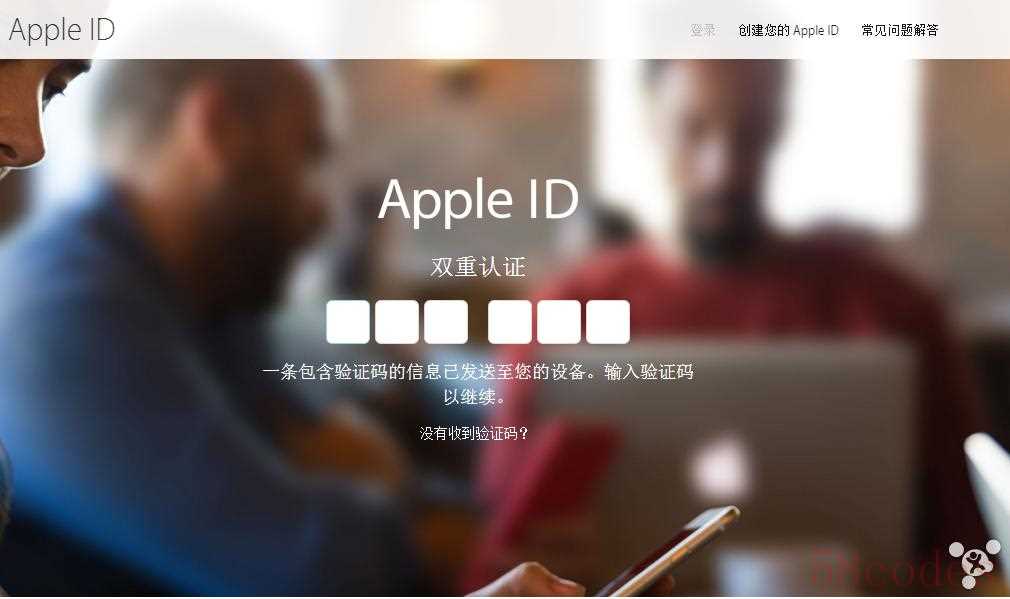
- 装有 iOS 9 的 iPhone、iPad 或 iPod touch
- 装有 OS X El Capitan 和 iTunes 12.3 的 Mac
- 装有 watchOS 2 的 Apple Watch
- 装有 tvOS 的 Apple TV(第 4 代)
- 装有 iCloud(Windows 版)v.5 和 iTunes 12.3 的 Windows PC
该锋友表示,在 iPhone 上通过“设置 - iCloud - 密码与安全性”的路径就能够看到设置双重认证选项。接下来,我们来看看具体的操作步骤。
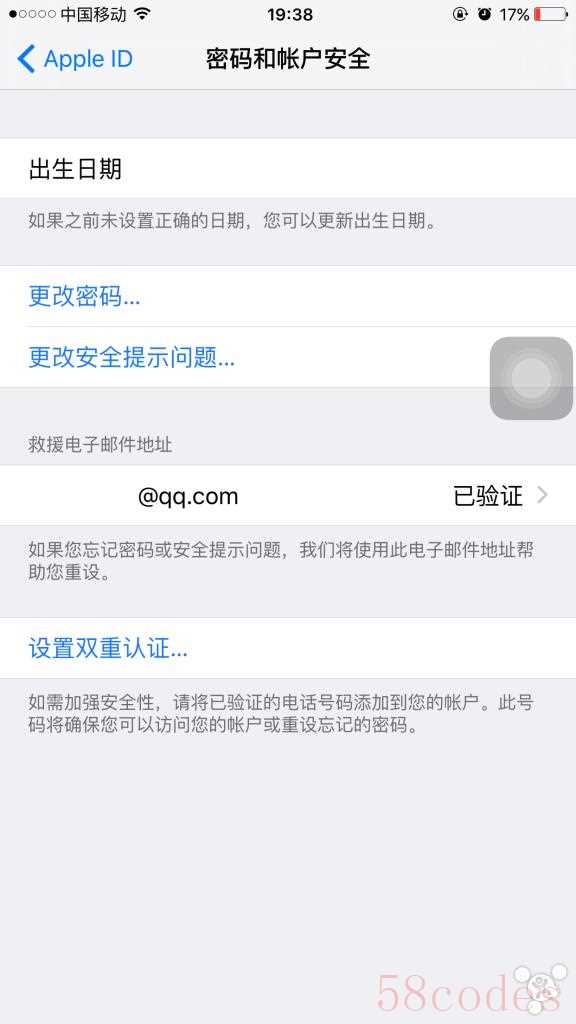
1. 在“密码和账户安全”界面下方点击“设置双重认证”。
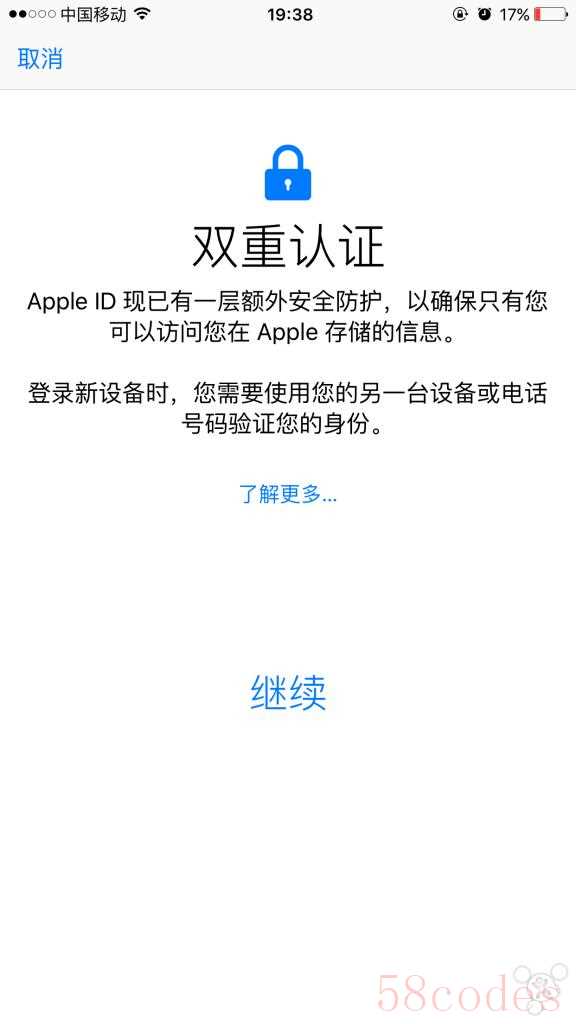
2. 点击继续。
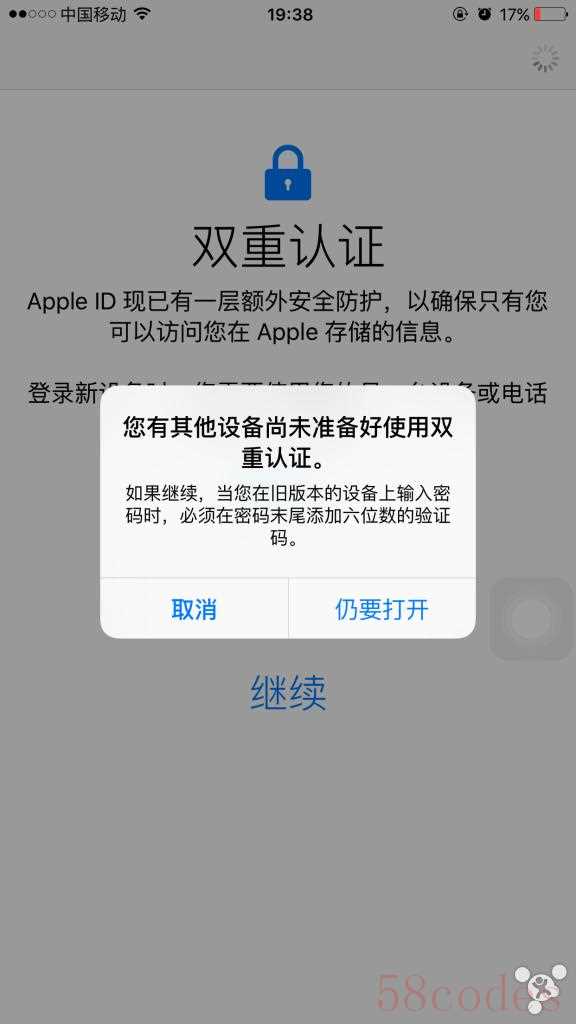
3. 出现上图这个提示是因为你当前的 Apple ID 还登陆过其他非 iOS 9 系统的设备,点击“仍要打开”即可。
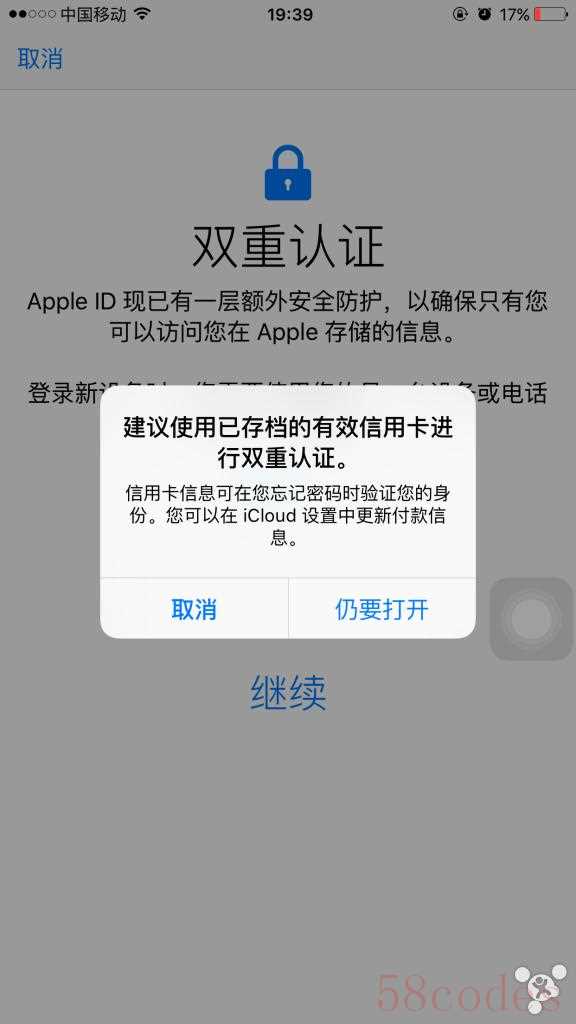
4. 如果当前 Apple ID 没绑定过信用卡,直接点击“仍要打开”即可。
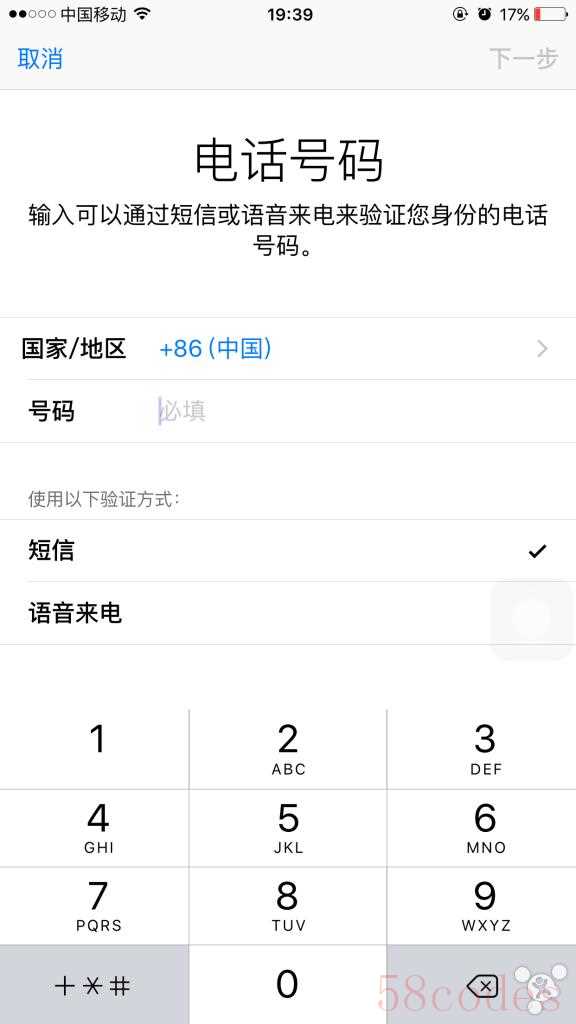
5. 添加你当前使用的手机号。
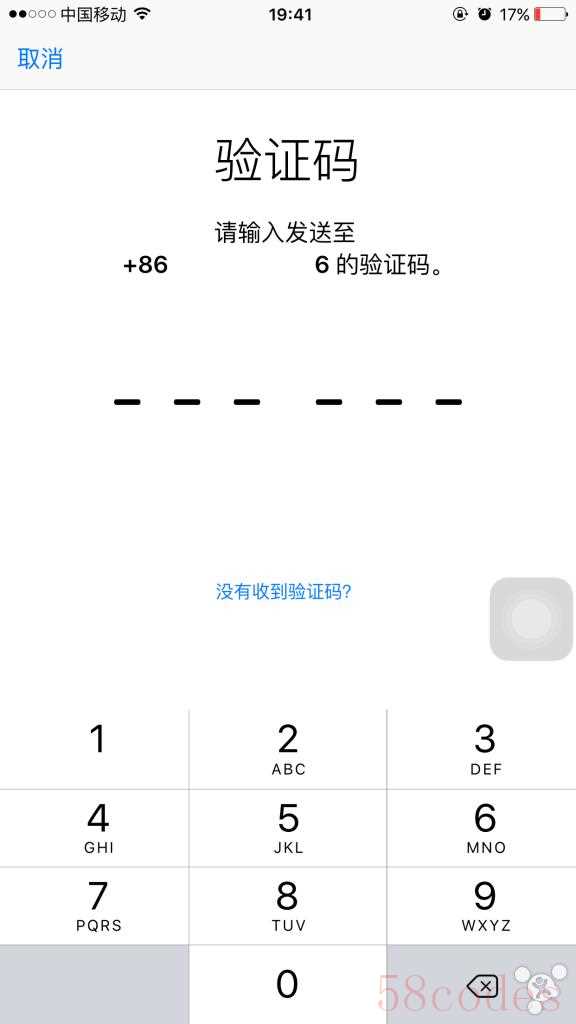
6. 输入收到的短信验证码。
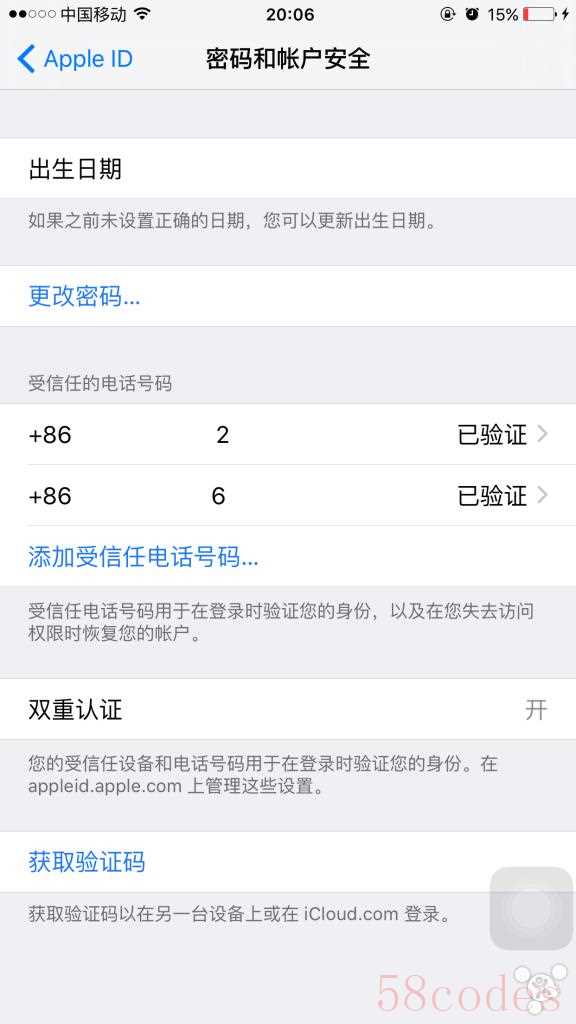
经过上述 6 个步骤之后,双重认证就成功开启了,但是需要注意的是,我们一定要在“受信任的电话号码”中多添加几个号码,即使手机丢失了,也可以快速登陆 Apple ID 修改密码,使用备用的手机号接收验证码进行操作。

 微信扫一扫打赏
微信扫一扫打赏
 支付宝扫一扫打赏
支付宝扫一扫打赏
